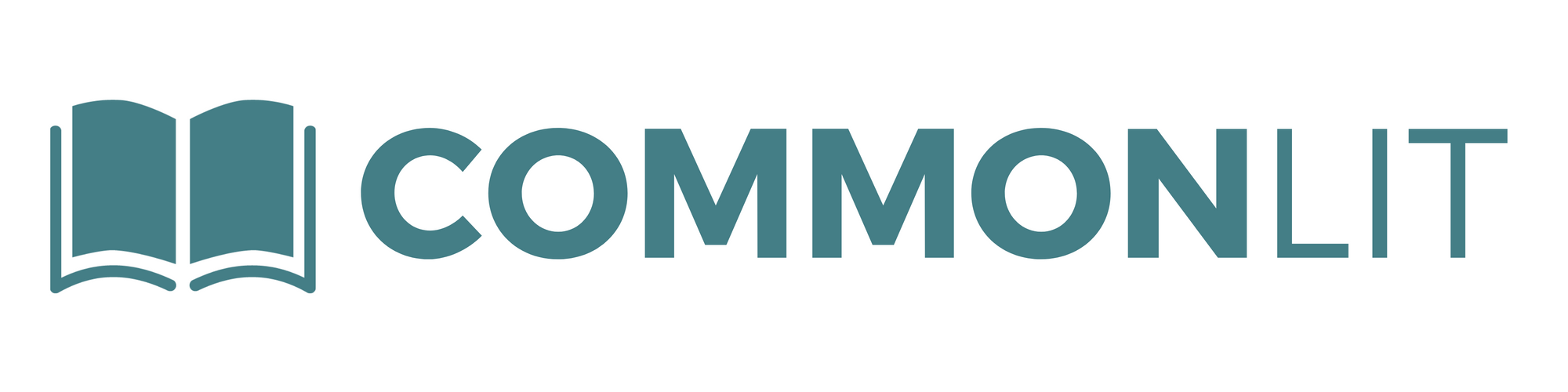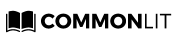 CommonLit Español
Cómo usar la página de Desempeño estudiantil individual de CommonLit
CommonLit Español
Cómo usar la página de Desempeño estudiantil individual de CommonLit
La página de Desempeño estudiantil individual permite al docente monitorear el rendimiento de cada estudiante.
Esta página incluye información sobre las actividades asignadas al estudiante e incorpora todas las actividades completadas, las incompletas y también las de grupos pequeños. Docentes pueden ver los promedios de cada actividad, que incluyen los porcentajes de las preguntas de opción múltiple y los promedios de las respuestas cortas. ¡Es un recurso imprescindible para comprender el desempeño de cada estudiante!
En este blog, explicaremos cómo:
- encontrar un reporte de desempeño estudiantil individual
- ver los promedios de las actividades entregadas, las respuestas escritas y la retroalimentación del docente
- monitorear el cumplimiento de las actividades
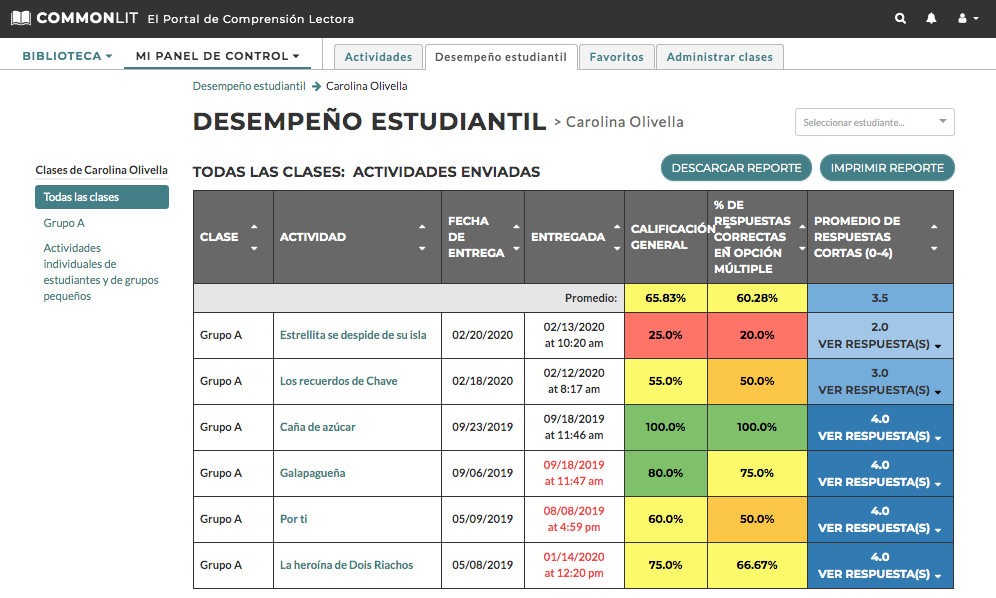
¿Cómo llego a la página de Desempeño estudiantil individual?
- Vaya a Mi panel de control > Administrar clases > Nombre de la clase. Haga clic en Ver datos para ver el reporte estudiantil de un estudiante en particular.
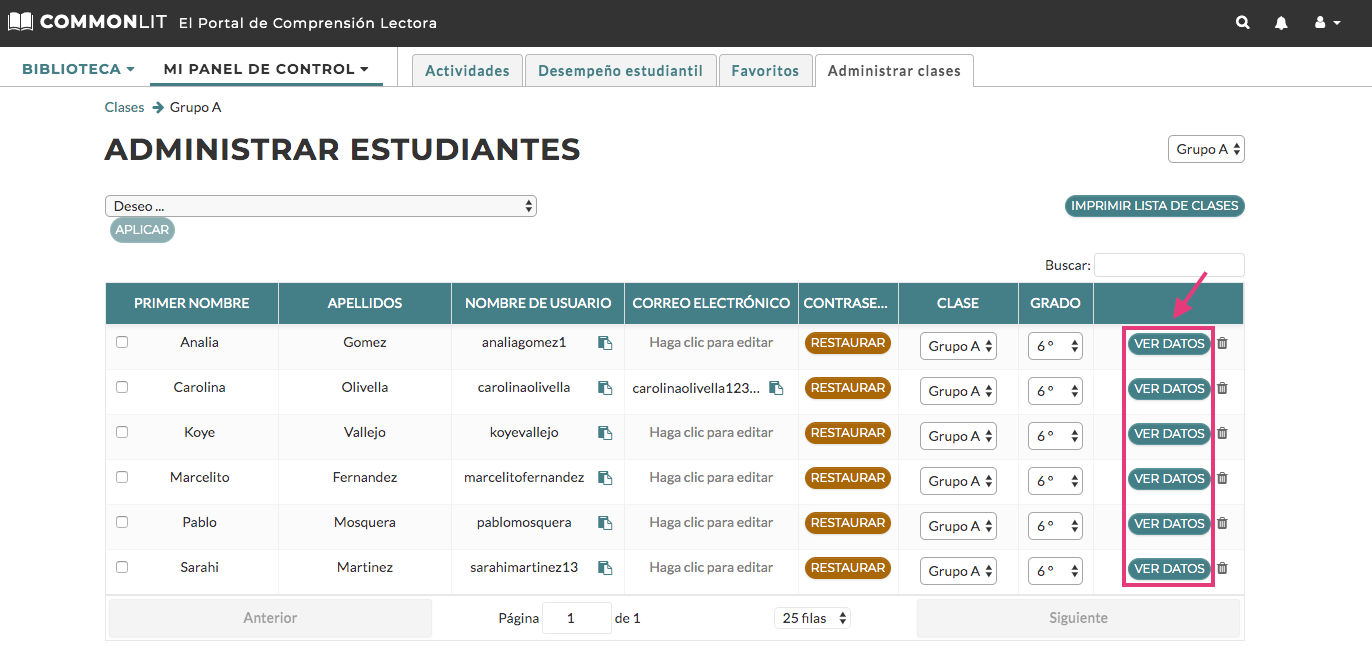
2. Otra opción es ir a Mi panel de control > Desempeño estudiantil > Nombre de la clase. Puede descargar reportes individuales para todos los estudiantes en la clase haciendo clic en “Imprimir todos los reportes de estudiantes” en la parte de arriba de la página.
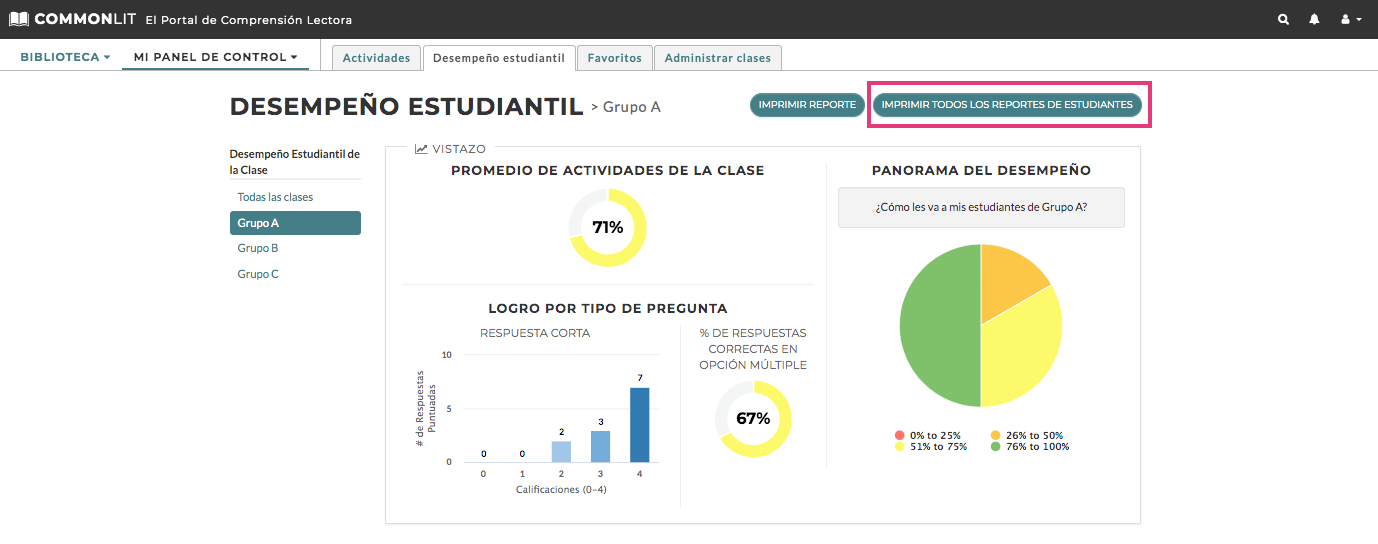
Para imprimir solo el reporte de un estudiante, baje hacia la sección “Desempeño por actividad” y verá una lista de sus estudiantes y las actividades que fueron asignadas. Haga clic en el nombre del estudiante cuyos datos desea ver.
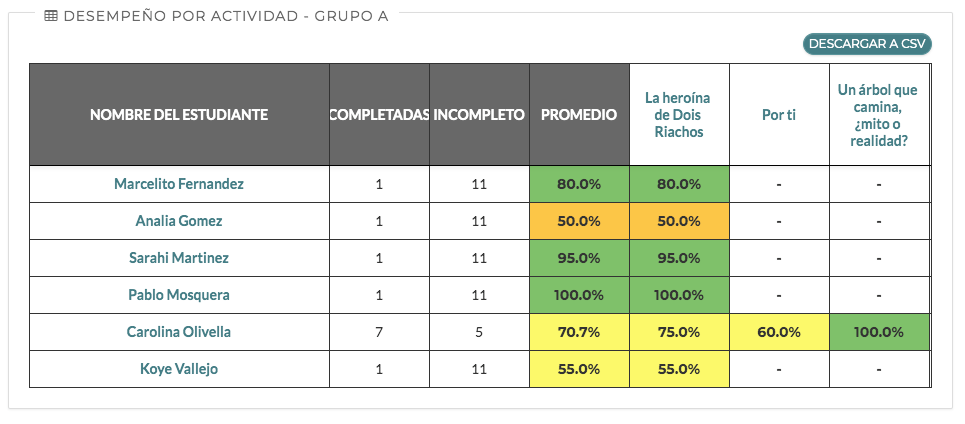
Una vez que esté en la página del estudiante, puede usar el menú desplegable en la esquina superior derecha para elegir entre sus estudiantes de todas sus clases.

Esta página muestra los datos de todas las actividades disponibles. Si tiene un estudiante en más de un grupo, puede filtrar sus datos por clase en la parte izquierda de la página.
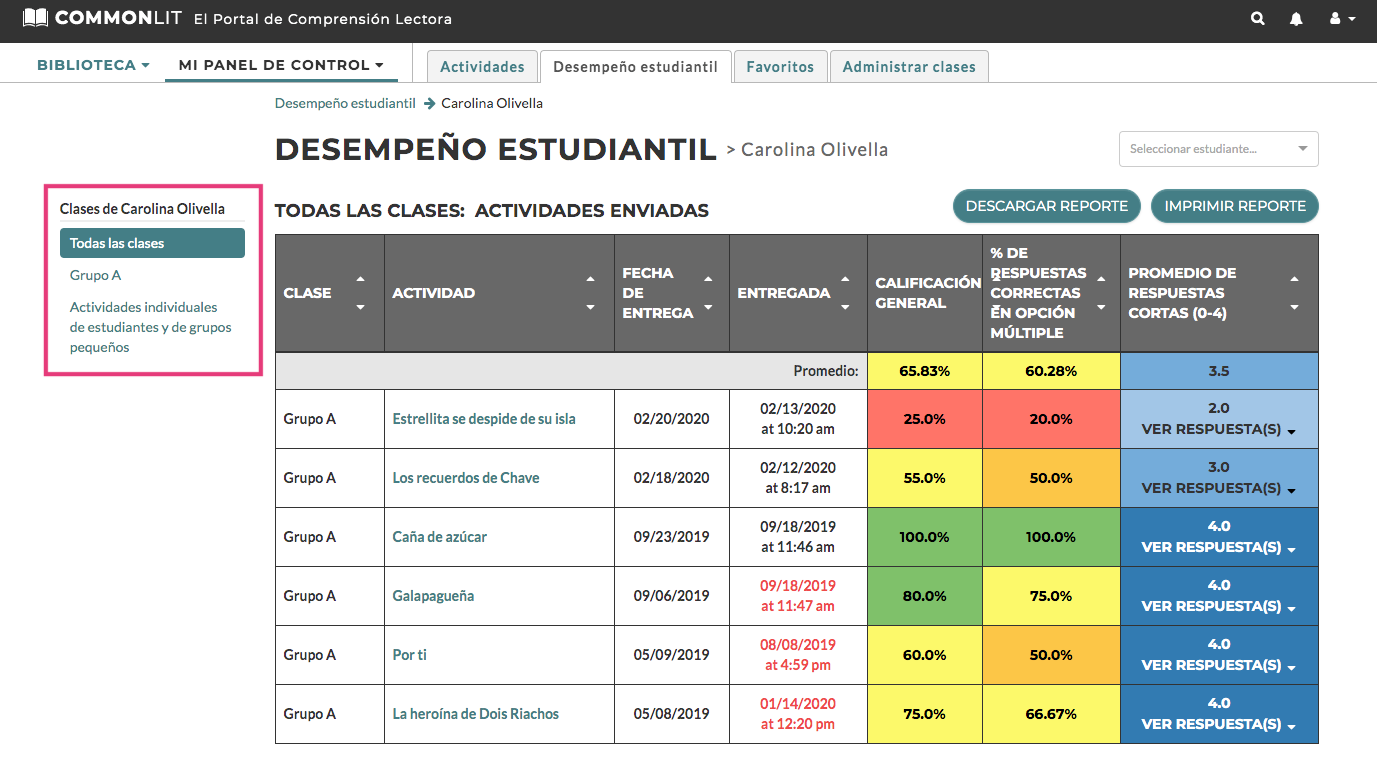
¿Cómo puedo ver los datos de una actividad entregada por un estudiante?
Los Reportes de desempeño estudiantil individual están divididos entre las actividades entregadas y las actividades incompletas. Con esta característica, los docentes pueden monitorear fácilmente el desempeño de cada estudiante.
La tabla de Actividades enviadas enumera todas las actividades que el estudiante ha completado junto con su calificación general, los promedios de las preguntas de opción múltiple y los promedios de las respuestas cortas. Para ver las respuestas cortas del estudiante y los comentarios del docente, simplemente haga clic en la flecha hacia abajo de Ver respuesta(s).
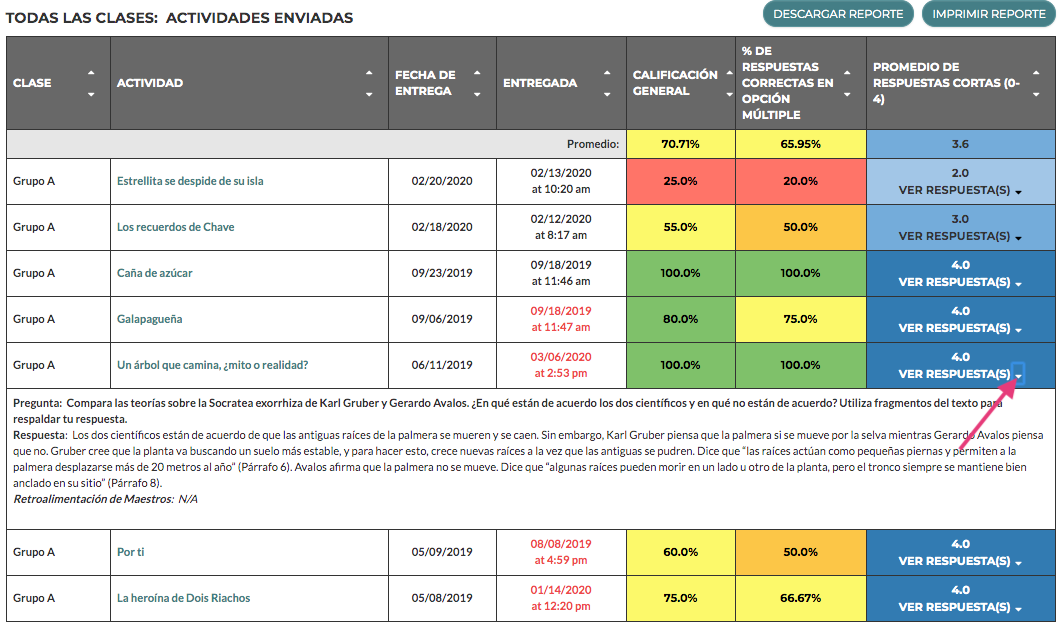
La función de Imprimir reporte se puede utilizar para compartir los datos de un estudiante con su familia. El reporte enumera las respuestas cortas del estudiante y los comentarios del docente. Para acceder al reporte, haga clic en “Imprimir reporte” en la parte superior derecha de la página. Puede imprimir este informe para todos los estudiantes en una clase a la vez haciendo clic en “Imprimir todos los reportes de estudiantes” en la página de desempeño estudiantil.
¿Cómo obtengo una lista de todas las tareas incompletas para controlar el cumplimiento?
Desde la tabla de Actividades incompletas puede obtener una lista de todas las actividades que un estudiante no ha completado. Si las fechas de entrega están rojas, la actividad no fue entregada a tiempo.
Elimine sus dudas de la cantidad de actividades incompletas que tiene cada estudiante echando un vistazo a las últimas columnas de la tabla. Aquí verá si un estudiante ha terminado las preguntas de lectura guiada y las preguntas de evaluación.
Si no le asignó un componente de la actividad, como el modo de lectura guiada, verá “No asignado”. Si le ha asignado el componente pero aún no lo ha iniciado, verá “No iniciado”. Las partes de una actividad en curso tendrán media marca de verificación y las partes completadas tendrán marcas de verificación completas.
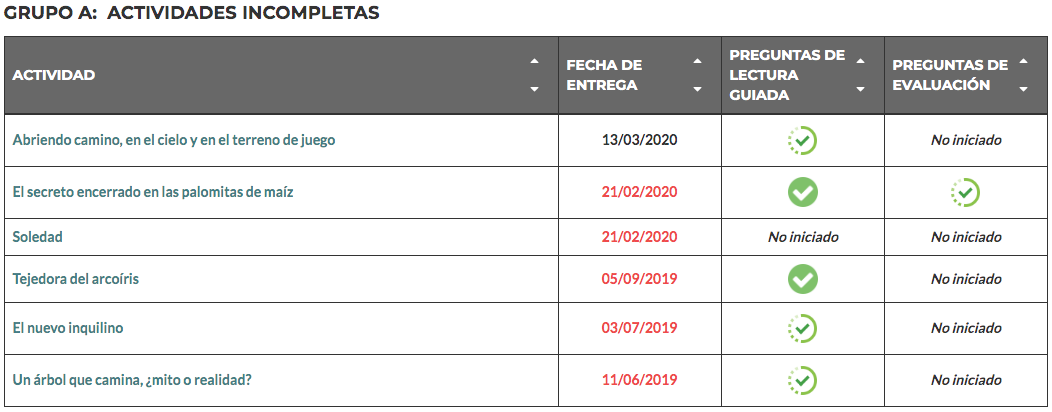
Este artículo es una traducción del blog escrito por Pamela Huber, encontrado en inglés acá.